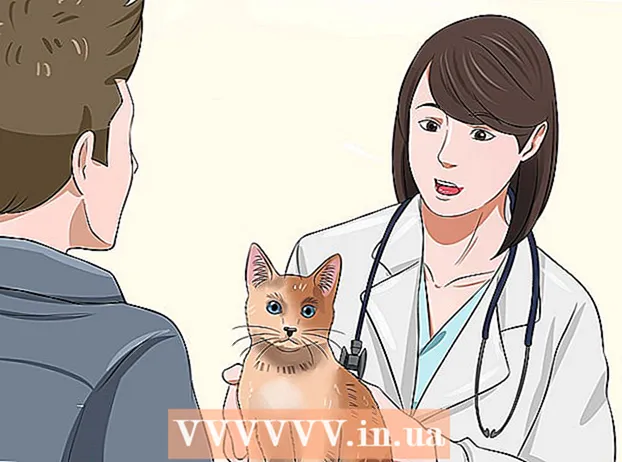రచయిత:
Charles Brown
సృష్టి తేదీ:
8 ఫిబ్రవరి 2021
నవీకరణ తేదీ:
1 జూలై 2024

విషయము
చాలా డెస్క్టాప్ కంప్యూటర్లు మైక్రోసాఫ్ట్ విండోస్ యొక్క సంస్కరణను అమలు చేస్తాయి, కాని చాలా సర్వర్లు మరియు పెరుగుతున్న డెస్క్టాప్లు యునిక్స్ యొక్క వైవిధ్యాలు అయిన లైనక్స్ కోర్లను (కెర్నలు) నడుపుతాయి. విండోస్ నుండి చాలా భిన్నంగా కనిపిస్తున్నందున లైనక్స్ చుట్టూ మీ మార్గం తెలుసుకోవడం ఎల్లప్పుడూ చాలా సవాలుగా ఉంది, అయితే చాలా ప్రస్తుత వెర్షన్లు ఉపయోగించడం చాలా సులభం, ఎందుకంటే అవి విండోస్ అనుభూతిని అనుకరించటానికి రూపొందించబడ్డాయి. మైక్రోసాఫ్ట్ విండోస్ కంటే ఇది చాలా తేలికగా మరియు తరచుగా చాలా వేగంగా ఉన్నందున లైనక్స్కు మారడానికి ఇది నిజంగా చెల్లించవచ్చు.
అడుగు పెట్టడానికి
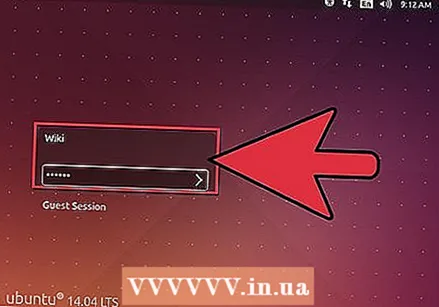 వ్యవస్థ గురించి తెలుసుకోండి. దీన్ని మీ కంప్యూటర్లో డౌన్లోడ్ చేసి ఇన్స్టాల్ చేయడానికి ప్రయత్నించండి. మీకు మీ గురించి తెలియకపోతే, మీరు మీ ప్రస్తుత ఆపరేటింగ్ సిస్టమ్ను ఉంచవచ్చని మరియు మీ హార్డ్డ్రైవ్లో కొంత భాగాన్ని లైనక్స్కు కేటాయించవచ్చని తెలుసుకోండి (మీరు వర్చువల్ మిషన్ను ఉపయోగిస్తుంటే మీరు రెండింటినీ ఒకే సమయంలో అమలు చేయవచ్చు.)
వ్యవస్థ గురించి తెలుసుకోండి. దీన్ని మీ కంప్యూటర్లో డౌన్లోడ్ చేసి ఇన్స్టాల్ చేయడానికి ప్రయత్నించండి. మీకు మీ గురించి తెలియకపోతే, మీరు మీ ప్రస్తుత ఆపరేటింగ్ సిస్టమ్ను ఉంచవచ్చని మరియు మీ హార్డ్డ్రైవ్లో కొంత భాగాన్ని లైనక్స్కు కేటాయించవచ్చని తెలుసుకోండి (మీరు వర్చువల్ మిషన్ను ఉపయోగిస్తుంటే మీరు రెండింటినీ ఒకే సమయంలో అమలు చేయవచ్చు.) 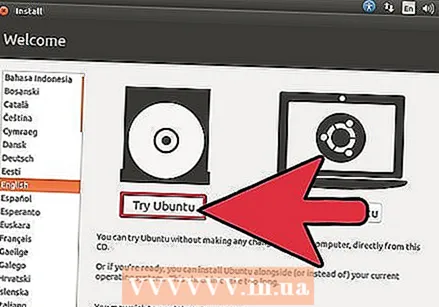 అనేక లైనక్స్ పంపిణీలతో కూడిన "లైవ్ సిడి" తో మీ హార్డ్వేర్ను పరీక్షించండి. మీరు రెండవ ఆపరేటింగ్ సిస్టమ్ను ఇన్స్టాల్ చేయడం సౌకర్యంగా లేకపోతే ఇది ఉపయోగపడుతుంది. మీ కంప్యూటర్లో ఏదైనా ఇన్స్టాల్ చేయకుండా సిడి నుండి లైనక్స్ వాతావరణానికి బూట్ చేయడానికి లైవ్ సిడి మిమ్మల్ని అనుమతిస్తుంది. ఉబుంటు మరియు మరికొన్ని లైనక్స్ పంపిణీలు కూడా సిడిలు లేదా డివిడిలను అందిస్తున్నాయి ప్రత్యక్ష ప్రసారం బూట్ చేసి, ఆపై అదే డిస్క్ నుండి ఇన్స్టాల్ చేయండి.
అనేక లైనక్స్ పంపిణీలతో కూడిన "లైవ్ సిడి" తో మీ హార్డ్వేర్ను పరీక్షించండి. మీరు రెండవ ఆపరేటింగ్ సిస్టమ్ను ఇన్స్టాల్ చేయడం సౌకర్యంగా లేకపోతే ఇది ఉపయోగపడుతుంది. మీ కంప్యూటర్లో ఏదైనా ఇన్స్టాల్ చేయకుండా సిడి నుండి లైనక్స్ వాతావరణానికి బూట్ చేయడానికి లైవ్ సిడి మిమ్మల్ని అనుమతిస్తుంది. ఉబుంటు మరియు మరికొన్ని లైనక్స్ పంపిణీలు కూడా సిడిలు లేదా డివిడిలను అందిస్తున్నాయి ప్రత్యక్ష ప్రసారం బూట్ చేసి, ఆపై అదే డిస్క్ నుండి ఇన్స్టాల్ చేయండి. 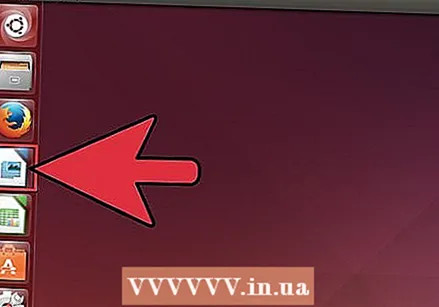 మీరు సాధారణంగా మీ కంప్యూటర్ను ఉపయోగించే ప్రతిదాన్ని ప్రయత్నించండి. మీరు చేయలేకపోతే పరిష్కారాలను కనుగొనండి, ఉదాహరణకు, వర్డ్ ప్రాసెసింగ్ను ప్రాసెస్ చేయండి లేదా CD ని బర్న్ చేయండి. మీరు గుచ్చుకునే ముందు మీరు ఏమి చేయాలనుకుంటున్నారు, చేయగలరు మరియు చేయలేరు.
మీరు సాధారణంగా మీ కంప్యూటర్ను ఉపయోగించే ప్రతిదాన్ని ప్రయత్నించండి. మీరు చేయలేకపోతే పరిష్కారాలను కనుగొనండి, ఉదాహరణకు, వర్డ్ ప్రాసెసింగ్ను ప్రాసెస్ చేయండి లేదా CD ని బర్న్ చేయండి. మీరు గుచ్చుకునే ముందు మీరు ఏమి చేయాలనుకుంటున్నారు, చేయగలరు మరియు చేయలేరు.  Linux పంపిణీలను తెలుసుకోండి. "లైనక్స్" విషయానికి వస్తే, ఇది ఎల్లప్పుడూ "గ్నూ / లైనక్స్ పంపిణీ" అని అర్ధం. పంపిణీ అనేది చాలా చిన్న ప్రోగ్రామ్ అయిన లైనక్స్ కెర్నల్ పైన పనిచేసే సాఫ్ట్వేర్ సేకరణ.
Linux పంపిణీలను తెలుసుకోండి. "లైనక్స్" విషయానికి వస్తే, ఇది ఎల్లప్పుడూ "గ్నూ / లైనక్స్ పంపిణీ" అని అర్ధం. పంపిణీ అనేది చాలా చిన్న ప్రోగ్రామ్ అయిన లైనక్స్ కెర్నల్ పైన పనిచేసే సాఫ్ట్వేర్ సేకరణ. 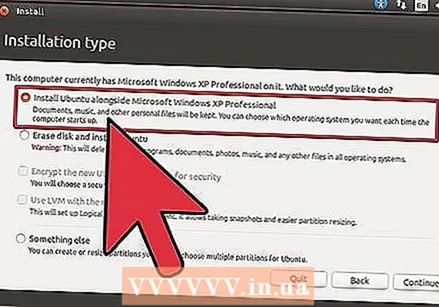 పరిగణించండి ద్వంద్వ బూటింగ్. విభజనను బాగా అర్థం చేసుకోవడానికి ఇది మీకు సహాయపడుతుంది మరియు విండోస్ వాడకాన్ని కొనసాగించడానికి కూడా మిమ్మల్ని అనుమతిస్తుంది. మీరు సృష్టించే ముందు మీ అన్ని డేటా మరియు సెట్టింగులు బ్యాకప్ చేయబడిందని నిర్ధారించుకోండి ద్వంద్వ బూట్ ఉద్దేశం.
పరిగణించండి ద్వంద్వ బూటింగ్. విభజనను బాగా అర్థం చేసుకోవడానికి ఇది మీకు సహాయపడుతుంది మరియు విండోస్ వాడకాన్ని కొనసాగించడానికి కూడా మిమ్మల్ని అనుమతిస్తుంది. మీరు సృష్టించే ముందు మీ అన్ని డేటా మరియు సెట్టింగులు బ్యాకప్ చేయబడిందని నిర్ధారించుకోండి ద్వంద్వ బూట్ ఉద్దేశం. 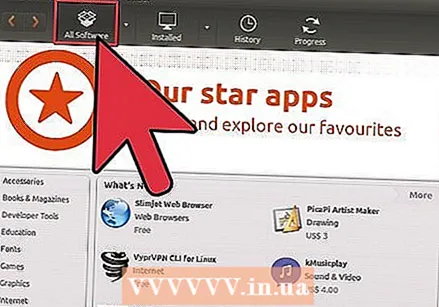 సాఫ్ట్వేర్ను ఇన్స్టాల్ చేయండి. సాఫ్ట్వేర్ను వీలైనంత త్వరగా ఇన్స్టాల్ చేయడం మరియు అన్ఇన్స్టాల్ చేయడం అలవాటు చేసుకోండి. ఏమిటో అర్థం చేసుకోండి ప్యాకేజీ నిర్వహణ మరియు ఏమిటి రిపోజిటరీలు ఉండటం నిజంగా Linux తో పట్టు సాధించడానికి మీకు సహాయపడుతుంది.
సాఫ్ట్వేర్ను ఇన్స్టాల్ చేయండి. సాఫ్ట్వేర్ను వీలైనంత త్వరగా ఇన్స్టాల్ చేయడం మరియు అన్ఇన్స్టాల్ చేయడం అలవాటు చేసుకోండి. ఏమిటో అర్థం చేసుకోండి ప్యాకేజీ నిర్వహణ మరియు ఏమిటి రిపోజిటరీలు ఉండటం నిజంగా Linux తో పట్టు సాధించడానికి మీకు సహాయపడుతుంది. 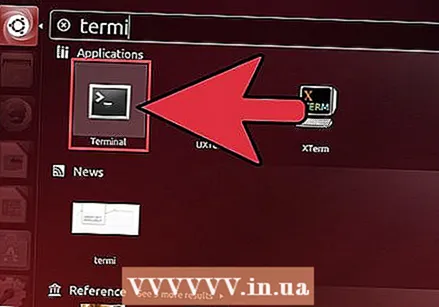 కమాండ్ ప్రాంప్ట్ ఉపయోగించడం నేర్చుకోండి (మరియు అది ఉపయోగకరంగా ఉంటుంది). దీనిని "టెర్మినల్", "టెర్మినల్ విండో" లేదా "షెల్" అంటారు. చాలా మంది వినియోగదారులు లైనక్స్కు మారడానికి ఒక ప్రధాన కారణం టెర్మినల్ ఉన్నందున, అది మిమ్మల్ని భయపెట్టనివ్వవద్దు. ఇది విండోస్లోని కమాండ్ ప్రాంప్ట్ యొక్క పరిమితులతో బాధపడని శక్తివంతమైన సాధనం. టెర్మినల్ కూడా తెరవకుండా మీరు Mac OSX వలె సులభంగా Linux ను ఉపయోగించవచ్చు. "అప్రోపోస్" తో మీరు ఒక నిర్దిష్ట పని కోసం ఆదేశాన్ని కనుగొనవచ్చు. పదాన్ని కలిగి ఉన్న ఆదేశాల జాబితాను చూడటానికి "అప్రోపోస్ యూజర్" ప్రయత్నించండి వినియోగదారు వివరణలో.
కమాండ్ ప్రాంప్ట్ ఉపయోగించడం నేర్చుకోండి (మరియు అది ఉపయోగకరంగా ఉంటుంది). దీనిని "టెర్మినల్", "టెర్మినల్ విండో" లేదా "షెల్" అంటారు. చాలా మంది వినియోగదారులు లైనక్స్కు మారడానికి ఒక ప్రధాన కారణం టెర్మినల్ ఉన్నందున, అది మిమ్మల్ని భయపెట్టనివ్వవద్దు. ఇది విండోస్లోని కమాండ్ ప్రాంప్ట్ యొక్క పరిమితులతో బాధపడని శక్తివంతమైన సాధనం. టెర్మినల్ కూడా తెరవకుండా మీరు Mac OSX వలె సులభంగా Linux ను ఉపయోగించవచ్చు. "అప్రోపోస్" తో మీరు ఒక నిర్దిష్ట పని కోసం ఆదేశాన్ని కనుగొనవచ్చు. పదాన్ని కలిగి ఉన్న ఆదేశాల జాబితాను చూడటానికి "అప్రోపోస్ యూజర్" ప్రయత్నించండి వినియోగదారు వివరణలో. 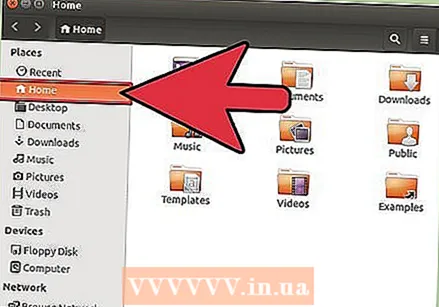 Linux లోని ఫైల్ సిస్టమ్ గురించి తెలుసుకోండి. విండోస్ నుండి మీకు తెలిసిన "సి: " ఇకపై లేదని మొదట మీరు చూస్తారు. ప్రతిదీ మొదలవుతుంది రూట్ ("/" అని పిలుస్తారు) ఫైల్ సిస్టమ్ మరియు వివిధ హార్డ్ డ్రైవ్లు / dev ద్వారా యాక్సెస్ చేయబడతాయి డైరెక్టరీ (ఫోల్డర్). మీ ఇల్లుడైరెక్టరీ, సాధారణంగా సి: Windows విండోస్ ఎక్స్పి మరియు 2000 లోని పత్రాలు మరియు సెట్టింగులు, ఇప్పుడు / హోమ్ / (మీ వినియోగదారు పేరు) / లో ఉన్నాయి.
Linux లోని ఫైల్ సిస్టమ్ గురించి తెలుసుకోండి. విండోస్ నుండి మీకు తెలిసిన "సి: " ఇకపై లేదని మొదట మీరు చూస్తారు. ప్రతిదీ మొదలవుతుంది రూట్ ("/" అని పిలుస్తారు) ఫైల్ సిస్టమ్ మరియు వివిధ హార్డ్ డ్రైవ్లు / dev ద్వారా యాక్సెస్ చేయబడతాయి డైరెక్టరీ (ఫోల్డర్). మీ ఇల్లుడైరెక్టరీ, సాధారణంగా సి: Windows విండోస్ ఎక్స్పి మరియు 2000 లోని పత్రాలు మరియు సెట్టింగులు, ఇప్పుడు / హోమ్ / (మీ వినియోగదారు పేరు) / లో ఉన్నాయి. 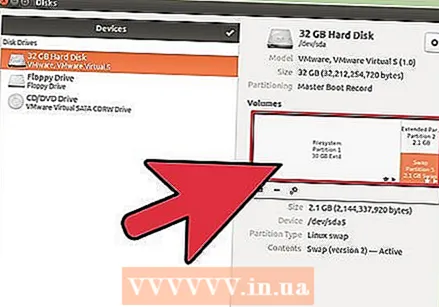 మీ Linux ఇన్స్టాలేషన్ యొక్క అవకాశాలను పరిశీలిస్తూ ఉండండి. గుప్తీకరించిన విభజనలు, కొత్త మరియు మండుతున్న ఫాస్ట్ ఫైల్ సిస్టమ్స్ (btrfs వంటివి), వేగం మరియు విశ్వసనీయత (RAID లు) రెండింటినీ పెంచే పునరావృత సమాంతర డ్రైవ్లను ప్రయత్నించండి మరియు బూటబుల్ USB స్టిక్పై Linux ని ఇన్స్టాల్ చేయడానికి ప్రయత్నించండి. మీరు ఏదైనా చేయగలరని మీరు త్వరలో కనుగొంటారు!
మీ Linux ఇన్స్టాలేషన్ యొక్క అవకాశాలను పరిశీలిస్తూ ఉండండి. గుప్తీకరించిన విభజనలు, కొత్త మరియు మండుతున్న ఫాస్ట్ ఫైల్ సిస్టమ్స్ (btrfs వంటివి), వేగం మరియు విశ్వసనీయత (RAID లు) రెండింటినీ పెంచే పునరావృత సమాంతర డ్రైవ్లను ప్రయత్నించండి మరియు బూటబుల్ USB స్టిక్పై Linux ని ఇన్స్టాల్ చేయడానికి ప్రయత్నించండి. మీరు ఏదైనా చేయగలరని మీరు త్వరలో కనుగొంటారు!
చిట్కాలు
- మీ మొదటి లైనక్స్ సిస్టమ్ను ప్రత్యేక ఫంక్షన్ను దృష్టిలో ఉంచుకుని, దశల వారీగా హౌటో పత్రాన్ని ఉపయోగించండి. ఉదాహరణకు, ఫైల్ సర్వర్ను సెటప్ చేసే దశలు చాలా సరళమైనవి, మరియు దశల వారీగా ఆ ప్రక్రియ ద్వారా మిమ్మల్ని నడిపించే అనేక సైట్లను మీరు కనుగొంటారు. ఇది ఎక్కడ ఉంది, ఏమి చేస్తుంది మరియు మీరు దాన్ని ఎలా సర్దుబాటు చేయవచ్చో ఇది మీకు చెబుతుంది.
- కాల్ డైరెక్టరీలు "డైరెక్టరీలు" మరియు "డైరెక్టరీలు" కాదు; అదే విషయం అనిపించినప్పటికీ, "ఫోల్డర్లు" అనేది విండోస్ కాన్సెప్ట్.
- మీరు నిజంగా గ్నూను ఉపయోగించాలని ప్లాన్ చేస్తే, ఓపికపట్టండి మరియు సిద్ధంగా ఉండండి. ప్రతిదీ అందించేదాన్ని కనుగొనడానికి డిస్ట్రో నుండి డిస్ట్రోకు వెళ్లడం మానుకోండి. చేయని విషయాలను పరిష్కరించడం నుండి మీరు చాలా నేర్చుకుంటారు.
- అది గుర్తుంచుకోండి బాక్ స్లాష్లు ("") డైరెక్టరీలను వేరు చేయడానికి DOS లో మాత్రమే ఉపయోగించబడుతుంది, అయితే Linux ఉపయోగిస్తుంది ఫార్వర్డ్ స్లాష్ ("/") ఉపయోగించబడింది. బాక్ స్లాష్లు ముఖ్యంగా Linux లో ఉపయోగిస్తారు తప్పించుకోవడం అక్షరం (ఉదాహరణకు, line n క్రొత్త లైన్, tab t ట్యాబ్ అక్షరం).
- IRC సర్వర్ irc.freenode.net లో మీరు దాదాపు ఏదైనా ప్రోగ్రామ్ లేదా డిస్ట్రో కోసం సహాయం పొందవచ్చు (ఉదాహరణ: # డెబియన్, # ఉబుంటు, # పైథాన్, # ఫైర్ఫాక్స్, మొదలైనవి). మీరు irc.freenode.net లో యూజర్ గ్రూపులను కూడా కనుగొంటారు.
- లైనక్స్ గురించి సమాచారంతో ఇంటర్నెట్లో అనేక వెబ్సైట్లు మరియు మెయిలింగ్ జాబితాలు ఉన్నాయి. మీ ప్రశ్నలకు సమాధానాల కోసం ఆన్లైన్లో శోధించండి.
- మీరు లైనక్స్ గురించి తెలుసుకోవాలనుకుంటే జాన్ విలే & సన్స్, ఓ'రైల్లీ మరియు నో స్టార్చ్ ప్రెస్ వంటి ప్రచురణకర్తల పుస్తకాలు కొనడం విలువ. నీల్ స్టీఫెన్సన్ రాసిన "ఇన్ ది బిగినింగ్ .. కమాండ్ లైన్" మరియు "లినక్స్: రూట్ యూజర్స్ ట్యుటోరియల్ అండ్ ఎక్స్పోజిషన్" కూడా సిఫార్సు చేయబడింది.
హెచ్చరికలు
- అన్ని * నిక్స్ సిస్టమ్స్లో (Linux, UNIX, * BSD, మొదలైనవి), నిర్వాహకుడు లేదా సూపర్ యూజర్ ఖాతా "రూట్". మీరు మీ కంప్యూటర్ యొక్క నిర్వాహకుడు, కానీ "రూట్" మీ వినియోగదారు ఖాతా కాదు.ఇన్స్టాలేషన్ ప్రాసెస్లో ఇది జరగకపోతే, "మీ పేరును ఉపయోగించు" తో మీ స్వంత ఖాతాను సృష్టించండి మరియు రోజువారీ విషయాల కోసం దాన్ని ఉపయోగించండి. వినియోగదారుగా మరియు నిర్వాహకుడిగా మీ మధ్య ఈ వ్యత్యాసానికి కారణం * నిక్స్ వ్యవస్థలు ume హిస్తాయి రూట్ అతను ఏమి చేస్తున్నాడో తెలుసు మరియు ఎటువంటి హాని చేయడు. అందువల్ల, ఎటువంటి చర్య గురించి ముందస్తు హెచ్చరిక లేదు. మీరు కొన్ని ఆదేశాలను ఎంటర్ చేసినప్పుడు, సిస్టమ్ మీ కంప్యూటర్లోని అన్ని ఫైల్లను నిర్ధారణ కోసం అడగకుండా నిశ్శబ్దంగా తొలగిస్తుంది, ఎందుకంటే అదే రూట్ ఆదేశించారు.
- టైప్ చేయవద్దు rm -rf / లేదా sudo rm -rf / మీరు మీ మొత్తం డేటాను చెరిపివేయాలని తీవ్రంగా అనుకుంటే తప్ప. మరిన్ని వివరాల కోసం "man rm" ఆదేశాన్ని నమోదు చేయండి.
- మీరు చేయకూడని మరో విషయం ఏమిటంటే "-rf" అనే ఫైల్ను సృష్టించడం. ఆ డైరెక్టరీలో మీ అన్ని ఫైళ్ళను తొలగించడానికి మీరు ఒక ఆదేశాన్ని నమోదు చేస్తే, "-rf" ఫైల్ కమాండ్ ప్రాంప్ట్ గా పరిగణించబడుతుంది మరియు ఉప డైరెక్టరీలలోని అన్ని ఫైళ్ళను కూడా తొలగిస్తుంది.
- కొన్నిసార్లు ప్రజలు సూచిస్తారు హానికరమైన ఆదేశాలు కాబట్టి వాటిని ప్రవేశించే ముందు ఎల్లప్పుడూ రెండుసార్లు తనిఖీ చేయండి.
- ఇంటర్నెట్లో మీరు కనుగొన్న పరిష్కారాలను గుడ్డిగా ఉపయోగించడం ఉత్సాహం కలిగిస్తుంది మరియు వారు చెప్పేది చేయాలని వారు ఆశించారు. దురదృష్టవశాత్తు, ఇది తరచుగా పనిచేయదు, ఎందుకంటే మీరు క్రొత్త సంస్కరణను ఉపయోగిస్తున్నారు, కొద్దిగా భిన్నమైన హార్డ్వేర్ లేదా వేరే పంపిణీని కలిగి ఉన్నారు. ప్రతి పరిష్కారాన్ని ముందుగా ఎంపికతో ప్రయత్నించండి--సహాయం మరియు ఏమి జరుగుతుందో అర్థం చేసుకోండి. అప్పుడు మీరు తరచుగా చిన్న సమస్యలను త్వరగా పరిష్కరించవచ్చు (/ dev / sda -> / dev / sdb మరియు మొదలైనవి), మరియు మీ లక్ష్యాన్ని చేరుకోండి.
- మీ ఫైల్లను ఎల్లప్పుడూ బ్యాకప్ చేయండి మీ డ్రైవ్లను లైనక్స్ ఇన్స్టాలేషన్లో పున art ప్రారంభించే ముందు. మీ ఫైళ్ళను CD లు, DVD లు, USB స్టిక్స్ లేదా మరేదైనా హార్డ్ డ్రైవ్ (మరొక విభజనలో కాదు) వంటి తొలగించగల మీడియాలో ఉంచండి.
అవసరాలు
- తగిన కంప్యూటర్ (మీరు ఏమి చేయబోతున్నారనే దానిపై ఆధారపడి ఉంటుంది)
- లైనక్స్ పంపిణీ (మీరు సాధారణంగా ఇంటర్నెట్ నుండి ఉచితంగా పొందవచ్చు)